Manual de Uso de un Teléfono IP Cisco
noloencuentro :: Entretenimiento :: Biblioteca :: REDES
Página 1 de 1.
 Manual de Uso de un Teléfono IP Cisco
Manual de Uso de un Teléfono IP Cisco
Procedimiento para realizar una llamada desde un ToIP
Para realizar una llamada, elija una de las siguientes opciones:
• Haga clic en el botón de control de llamada Marcar.
• Haga clic con el botón secundario del mouse en una línea telefónica del panel
Mis llamadas y seleccione Marcar en el menú emergente.
• Seleccione Llamar > Marcar en la barra de menús.
• Haga doble clic en un número de directorio o de marcación rápida.
• Arrastre y coloque un número de directorio en el panel Mis llamadas.
• Utilice la tecla de método abreviado asociada.
• Con la consola abierta y activada en el escritorio, introduzca el número de
teléfono al que desee llamar mediante el teclado y, a continuación, pulse
Intro. Podrá ver el número al que está llamando en la barra de estado de la
parte inferior de la consola.
Si aparece la ventana emergente Introducir número, introduzca el número de
teléfono al que desee llamar y haga clic en Aceptar.
Introduzca el número de la misma forma en que lo haría si estuviese realizando la
llamada desde el teléfono IP de Cisco.
Procedimiento para contestar una llamada
Para contestar una llamada seleccionada, elija una de las siguientes opciones:
• Haga clic en el botón de control de llamada Contest..
• Haga doble clic en una llamada que esté sonando en el panel Mis llamadas.
• Haga clic con el botón secundario del mouse en la llamada y elija Contest. en el menú emergente.
• Seleccione Llamada > Contest. en la barra de menús.
• Utilice la tecla de método abreviado asociada.
Si la llamada entrante que desea contestar no está seleccionada (resaltada), haga
clic sobre ella para seleccionarla antes de realizar las acciones mencionadas
anteriormente.
Procedimiento para finalizar una llamada
Para finalizar una llamada seleccionada, elija una de las siguientes opciones:
• Haga clic en el botón de control de llamada Colgar.
• Haga clic con el botón secundario del mouse en la llamada y seleccione
Colgar en el menú emergente.
• Seleccione Llamada > Colgar en la barra de menús.
• Utilice la tecla de método abreviado asociada.
Procedimiento para poner una llamada en espera
Para poner en espera una llamada seleccionada, elija una de las siguientes
opciones:
• Haga clic en el botón de control de llamada Espera.
• Haga doble clic sobre la llamada conectada.
• Haga clic con el botón secundario del mouse en la llamada y elija Espera en
el menú emergente.
• Seleccione Llamada > Espera en la barra de menús.
• Utilice la tecla de método abreviado asociada.
Procedimiento para quitar el estado Espera de una llamada
Para quitar el estado en espera de una llamada seleccionada, elija una de las
siguientes opciones:
• Haga clic en el botón de control de llamada Cont..
• Haga doble clic sobre la llamada en espera.
• Haga clic con el botón secundario del mouse en la llamada y seleccione Cont.
en el menú emergente.
• Seleccione Llamada > Cont. en la barra de menús.
• Utilice la tecla de método abreviado asociada.
Procedimiento para transferir una llamada:
Existen tres métodos de transferir llamadas:
1• Transferir: Redirige inmediatamente la llamada sin permitirle hablar con el
destinatario de la transferencia (la persona a la que va a transferir la llamada).
2• Transferencia con consulta: Redirige la llamada después de permitirle hablar
con el destinatario de la transferencia.
3• Transferencia directa: Conecta directamente dos llamadas (llamadas activas
y llamadas en espera).
1• Transferir
Para realizar la transferencia de una llamada seleccionada, elija una de las
siguientes opciones:
• Haga clic en el botón de control de llamada Transferir.
• Haga clic con el botón secundario del mouse en la llamada y seleccione
Transferir en el menú emergente.
• Seleccione Llamada > Transferir en la barra de menús.
• Arrastre la llamada a una lista del panel Marcaciones rápidas.
• Arrastre la llamada a una lista del panel Directorio.
• Utilice la tecla de método abreviado asociada.
Si no arrastra la llamada a una lista de los paneles Marcaciones rápidas o
Directorio, aparecerá la ventana emergente Introducir número. Introduzca el
número de teléfono del destinatario de la transferencia y haga clic en Aceptar.
2• Transferencia con consulta
Para realizar una transferencia con consulta de una llamada seleccionada, elija
una de las siguientes opciones:
• Haga clic en el botón de control de llamada Transferencia con consulta.
• Haga clic con el botón secundario del mouse en la llamada y seleccione
Transferencia con consulta en el menú emergente.
• Seleccione Llamar > Transferencia con consulta en la barra de menús.
• En el panel Marcaciones rápidas o Directorio, haga clic con el botón
secundario del mouse en la lista a la que desee transferir la llamada y,
a continuación, seleccione Transferencia con consulta en el menú
emergente.
• Utilice la tecla de método abreviado asociada.
Si aparece la ventana emergente Introducir número, introduzca el número de
teléfono del destinatario de la transferencia y haga clic en Aceptar.
Una vez que haya hablado con el destinatario, vuelva a hacer clic en el botón
Transferencia con consulta para completar la transferencia.
3• Transferencia directa
Para realizar la transferencia directa de un par de llamadas, resáltelas y elija una
de las siguientes opciones:
• Haga clic en el botón de control de llamada Transferencia directa.
• Haga clic con el botón secundario del mouse en la llamada y seleccione
Transferencia directa en el menú emergente.
• Seleccione Llamada > Transferencia directa en la barra de menús.
Procedimiento para configurar una conferencia
Hay dos formas de configurar una conferencia:
1• Conferencia: Se inicia una llamada para incorporar participantes a una
conferencia.
2• Conectar: Permite conectar llamadas activas y en espera en una sola
conferencia:
1•Para agregar participantes a una llamada de conferencia seleccionada y activa,
elija una de las siguientes opciones:
• Haga clic en el botón de control de llamada Conferencia.
• Haga clic con el botón secundario del mouse en la llamada y seleccione
Conferencia en el menú emergente.
• Seleccione Llamar > Conferencia en la barra de menús.
• Haga clic con el botón secundario del mouse en una lista en el panel
Marcaciones rápidas o en el panel Directorio y seleccione Conferencia en el menú emergente.
• Utilice la tecla de método abreviado asociada.
Si aparece la ventana emergente Introducir número, introduzca el número de
teléfono del participante de la conferencia y haga clic en Aceptar.
Después de haber hablado con el nuevo participante de la conferencia, vuelva
a hacer clic en el botón Conferencia para agregar a la persona a la llamada.
2•Para establecer una conferencia con la función Conectar, resalte las llamadas que
desee conjuntar en la conferencia y elija una de las opciones siguientes:
• Haga clic en el botón de control de llamada Conectar.
• Haga clic con el botón secundario del mouse en la llamada y seleccione
Conectar en el menú emergente.
• Seleccione Llamar > Conectar en la barra de menús.
Procedimiento para desviar una llamada a otro número
Para desviar una llamada seleccionada al destino de desvío inmediato, elija una
de las siguientes opciones:
• Haga clic en el botón de control de llamada Desvío inmediato.
• Haga clic con el botón secundario del mouse en la llamada y seleccione
Desvío inmediato en el menú emergente.
• Seleccione Llamar > Desvío inmediato en la barra de menús.
• Utilice la tecla de método abreviado asociada.
Sugerencias
• A diferencia de Transferir, que precisa que se especifique el destino con cada
uso, Desvío inmediato envía las llamadas a un número de destino único y
determinado con anterioridad.
• Podrá desviar una llamada conectada, en espera o que esté sonando.
• No podrá desviar llamadas que haya realizado o recibido en una de sus
propias líneas de teléfono (en lugar de en una línea proxy de jefe).
Procedimiento para enviar llamadas a un servicio de mensajería de voz
Puede transferir una llamada que esté sonando o una llamada conectada que esté
manejando en nombre de un jefe al servicio de mensajería de voz de éste.
Para enviar una llamada seleccionada a un servicio de mensajería de voz, elija una
de las siguientes opciones:
• Haga clic en el botón de control de llamada Transferir al buzón de voz.
• Haga clic con el botón secundario del mouse en la llamada y seleccione
Transferir al buzón de voz en el menú emergente.
• Seleccione Llamar > Transferir al buzón de voz en la barra de menús.
• Utilice la tecla de método abreviado asociada.
Sugerencias
• También puede realizar esta tarea desde el teléfono IP de Cisco. Conteste la
llamada y, a continuación, pulse la tecla programada TrnsfBu en el teléfono
IP de Cisco para transferir la llamada del jefe a su sistema de mensajería
de voz.
• Esta función no se puede utilizar en las llamadas que haya realizado o
recibido en una de sus propias líneas de teléfono. Esta función sólo es
pertinente para las llamadas que reciba a través de la línea proxy de su jefe.
Procedimiento para interceptar/capturar una llamada que esté sonando en otro teléfono del grupo
Pulse la tecla programada Intrcpt del teléfono IP de Cisco para interceptar una
llamada que esté sonando en el teléfono de la secretaria y redirigirla a su propio
teléfono.
Para interceptar correctamente la llamada, deberá pulsar la tecla programada
Intrcpt antes de que la secretaria conteste la llamada. No es posible interceptar
llamadas que ya estén conectadas.
Para realizar una llamada, elija una de las siguientes opciones:
• Haga clic en el botón de control de llamada Marcar.
• Haga clic con el botón secundario del mouse en una línea telefónica del panel
Mis llamadas y seleccione Marcar en el menú emergente.
• Seleccione Llamar > Marcar en la barra de menús.
• Haga doble clic en un número de directorio o de marcación rápida.
• Arrastre y coloque un número de directorio en el panel Mis llamadas.
• Utilice la tecla de método abreviado asociada.
• Con la consola abierta y activada en el escritorio, introduzca el número de
teléfono al que desee llamar mediante el teclado y, a continuación, pulse
Intro. Podrá ver el número al que está llamando en la barra de estado de la
parte inferior de la consola.
Si aparece la ventana emergente Introducir número, introduzca el número de
teléfono al que desee llamar y haga clic en Aceptar.
Introduzca el número de la misma forma en que lo haría si estuviese realizando la
llamada desde el teléfono IP de Cisco.
Procedimiento para contestar una llamada
Para contestar una llamada seleccionada, elija una de las siguientes opciones:
• Haga clic en el botón de control de llamada Contest..
• Haga doble clic en una llamada que esté sonando en el panel Mis llamadas.
• Haga clic con el botón secundario del mouse en la llamada y elija Contest. en el menú emergente.
• Seleccione Llamada > Contest. en la barra de menús.
• Utilice la tecla de método abreviado asociada.
Si la llamada entrante que desea contestar no está seleccionada (resaltada), haga
clic sobre ella para seleccionarla antes de realizar las acciones mencionadas
anteriormente.
Procedimiento para finalizar una llamada
Para finalizar una llamada seleccionada, elija una de las siguientes opciones:
• Haga clic en el botón de control de llamada Colgar.
• Haga clic con el botón secundario del mouse en la llamada y seleccione
Colgar en el menú emergente.
• Seleccione Llamada > Colgar en la barra de menús.
• Utilice la tecla de método abreviado asociada.
Procedimiento para poner una llamada en espera
Para poner en espera una llamada seleccionada, elija una de las siguientes
opciones:
• Haga clic en el botón de control de llamada Espera.
• Haga doble clic sobre la llamada conectada.
• Haga clic con el botón secundario del mouse en la llamada y elija Espera en
el menú emergente.
• Seleccione Llamada > Espera en la barra de menús.
• Utilice la tecla de método abreviado asociada.
Procedimiento para quitar el estado Espera de una llamada
Para quitar el estado en espera de una llamada seleccionada, elija una de las
siguientes opciones:
• Haga clic en el botón de control de llamada Cont..
• Haga doble clic sobre la llamada en espera.
• Haga clic con el botón secundario del mouse en la llamada y seleccione Cont.
en el menú emergente.
• Seleccione Llamada > Cont. en la barra de menús.
• Utilice la tecla de método abreviado asociada.
Procedimiento para transferir una llamada:
Existen tres métodos de transferir llamadas:
1• Transferir: Redirige inmediatamente la llamada sin permitirle hablar con el
destinatario de la transferencia (la persona a la que va a transferir la llamada).
2• Transferencia con consulta: Redirige la llamada después de permitirle hablar
con el destinatario de la transferencia.
3• Transferencia directa: Conecta directamente dos llamadas (llamadas activas
y llamadas en espera).
1• Transferir
Para realizar la transferencia de una llamada seleccionada, elija una de las
siguientes opciones:
• Haga clic en el botón de control de llamada Transferir.
• Haga clic con el botón secundario del mouse en la llamada y seleccione
Transferir en el menú emergente.
• Seleccione Llamada > Transferir en la barra de menús.
• Arrastre la llamada a una lista del panel Marcaciones rápidas.
• Arrastre la llamada a una lista del panel Directorio.
• Utilice la tecla de método abreviado asociada.
Si no arrastra la llamada a una lista de los paneles Marcaciones rápidas o
Directorio, aparecerá la ventana emergente Introducir número. Introduzca el
número de teléfono del destinatario de la transferencia y haga clic en Aceptar.
2• Transferencia con consulta
Para realizar una transferencia con consulta de una llamada seleccionada, elija
una de las siguientes opciones:
• Haga clic en el botón de control de llamada Transferencia con consulta.
• Haga clic con el botón secundario del mouse en la llamada y seleccione
Transferencia con consulta en el menú emergente.
• Seleccione Llamar > Transferencia con consulta en la barra de menús.
• En el panel Marcaciones rápidas o Directorio, haga clic con el botón
secundario del mouse en la lista a la que desee transferir la llamada y,
a continuación, seleccione Transferencia con consulta en el menú
emergente.
• Utilice la tecla de método abreviado asociada.
Si aparece la ventana emergente Introducir número, introduzca el número de
teléfono del destinatario de la transferencia y haga clic en Aceptar.
Una vez que haya hablado con el destinatario, vuelva a hacer clic en el botón
Transferencia con consulta para completar la transferencia.
3• Transferencia directa
Para realizar la transferencia directa de un par de llamadas, resáltelas y elija una
de las siguientes opciones:
• Haga clic en el botón de control de llamada Transferencia directa.
• Haga clic con el botón secundario del mouse en la llamada y seleccione
Transferencia directa en el menú emergente.
• Seleccione Llamada > Transferencia directa en la barra de menús.
Procedimiento para configurar una conferencia
Hay dos formas de configurar una conferencia:
1• Conferencia: Se inicia una llamada para incorporar participantes a una
conferencia.
2• Conectar: Permite conectar llamadas activas y en espera en una sola
conferencia:
1•Para agregar participantes a una llamada de conferencia seleccionada y activa,
elija una de las siguientes opciones:
• Haga clic en el botón de control de llamada Conferencia.
• Haga clic con el botón secundario del mouse en la llamada y seleccione
Conferencia en el menú emergente.
• Seleccione Llamar > Conferencia en la barra de menús.
• Haga clic con el botón secundario del mouse en una lista en el panel
Marcaciones rápidas o en el panel Directorio y seleccione Conferencia en el menú emergente.
• Utilice la tecla de método abreviado asociada.
Si aparece la ventana emergente Introducir número, introduzca el número de
teléfono del participante de la conferencia y haga clic en Aceptar.
Después de haber hablado con el nuevo participante de la conferencia, vuelva
a hacer clic en el botón Conferencia para agregar a la persona a la llamada.
2•Para establecer una conferencia con la función Conectar, resalte las llamadas que
desee conjuntar en la conferencia y elija una de las opciones siguientes:
• Haga clic en el botón de control de llamada Conectar.
• Haga clic con el botón secundario del mouse en la llamada y seleccione
Conectar en el menú emergente.
• Seleccione Llamar > Conectar en la barra de menús.
Procedimiento para desviar una llamada a otro número
Para desviar una llamada seleccionada al destino de desvío inmediato, elija una
de las siguientes opciones:
• Haga clic en el botón de control de llamada Desvío inmediato.
• Haga clic con el botón secundario del mouse en la llamada y seleccione
Desvío inmediato en el menú emergente.
• Seleccione Llamar > Desvío inmediato en la barra de menús.
• Utilice la tecla de método abreviado asociada.
Sugerencias
• A diferencia de Transferir, que precisa que se especifique el destino con cada
uso, Desvío inmediato envía las llamadas a un número de destino único y
determinado con anterioridad.
• Podrá desviar una llamada conectada, en espera o que esté sonando.
• No podrá desviar llamadas que haya realizado o recibido en una de sus
propias líneas de teléfono (en lugar de en una línea proxy de jefe).
Procedimiento para enviar llamadas a un servicio de mensajería de voz
Puede transferir una llamada que esté sonando o una llamada conectada que esté
manejando en nombre de un jefe al servicio de mensajería de voz de éste.
Para enviar una llamada seleccionada a un servicio de mensajería de voz, elija una
de las siguientes opciones:
• Haga clic en el botón de control de llamada Transferir al buzón de voz.
• Haga clic con el botón secundario del mouse en la llamada y seleccione
Transferir al buzón de voz en el menú emergente.
• Seleccione Llamar > Transferir al buzón de voz en la barra de menús.
• Utilice la tecla de método abreviado asociada.
Sugerencias
• También puede realizar esta tarea desde el teléfono IP de Cisco. Conteste la
llamada y, a continuación, pulse la tecla programada TrnsfBu en el teléfono
IP de Cisco para transferir la llamada del jefe a su sistema de mensajería
de voz.
• Esta función no se puede utilizar en las llamadas que haya realizado o
recibido en una de sus propias líneas de teléfono. Esta función sólo es
pertinente para las llamadas que reciba a través de la línea proxy de su jefe.
Procedimiento para interceptar/capturar una llamada que esté sonando en otro teléfono del grupo
Pulse la tecla programada Intrcpt del teléfono IP de Cisco para interceptar una
llamada que esté sonando en el teléfono de la secretaria y redirigirla a su propio
teléfono.
Para interceptar correctamente la llamada, deberá pulsar la tecla programada
Intrcpt antes de que la secretaria conteste la llamada. No es posible interceptar
llamadas que ya estén conectadas.
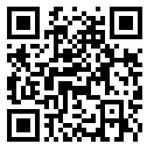
WLancelot- Admin

-



Mensajes : 700
Reputación : 7466
Agradecido : 33
Inscripción : 23/09/2009
Edad : 49
Localización : Camelot
Pais :
 Temas similares
Temas similares» Manuales VoIP: Cisco, Alcatel, Callmanager, Asterisk...
» COMANDOS ROUTERS CISCO
» Iconos CISCO para planos de RED
» MANUAL DE CONDUCCIÓN POR MADRID
» Manual en castellano de Flowmotion
» COMANDOS ROUTERS CISCO
» Iconos CISCO para planos de RED
» MANUAL DE CONDUCCIÓN POR MADRID
» Manual en castellano de Flowmotion
noloencuentro :: Entretenimiento :: Biblioteca :: REDES
Página 1 de 1.
Permisos de este foro:
No puedes responder a temas en este foro.









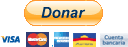


» Soy cariñosa Camiseta de fútbol!
» Batería para la evaluación de aptitudes BAT7 de TEA
» Vuelta a la carga
» rengos, tipico:
» NECESITO EL BAT 7
» ¿Paginas web para comprar camisetas de futbol baratas?
» BAT 7
» CHISTES MUY CORTOS BUENISIMOS !!!!
» JUEGOS DE PALABRAS
» Bat 7
» solicitar...
» Chandal Adidas láser ańos 80
» No encuentro una cancion
» DIAMOND RUSH [Movil]
» Cancion video cuatro
» NORMAS DEL MERCADILLO DE COMPRA/VENTA
» SOLUCIÓN DIAMOND RUSH - TIBET O SIBERIA
» gamstar city
» Diamond Rush para Nokia Lumia 710
» LIBRO DE ZAFIRO
» RIMAS CON LOS NUMEROS
» camiseta especial pero con la bandera de españa
» Busco una cancion eurodance
» ohohohohoh ohohoh